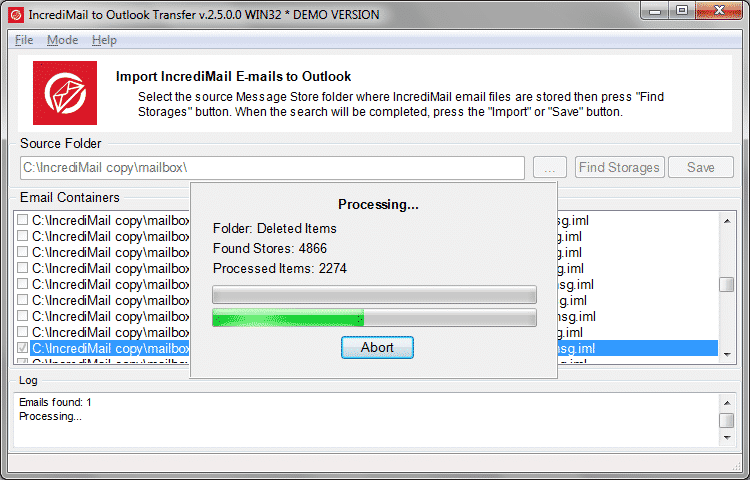Möt det helt nya numret av Frequently Asked Questions om e-postkonvertering, migrering till och från olika e-postklienter, och andra relaterade ämnen.
F: Hur kommer det sig att IncrediMail till Outlook Transfer inte konverterar äldre e-postmeddelanden?
Våra användare rapporterade en komplexitet när de överförde e-postmeddelanden från IncrediMail (nu upphört) till Outlook. Problemet är att konverteringen startar och går som vanligt vid konvertering av e-post från 2019, 2020 etc, men slutar så småningom utan att konvertera äldre e-postmeddelanden från tidigare år.
Dessutom, programmet visar ett informationsmeddelande som säger "Vald identitet skapad av IncrediMail 2.0. Du kan konvertera den här identiteten med en annan konverterare."
en: Du måste ladda ner en omvandlare för det gamla IncrediMail-brevlådeformatet
En enkel anledning till detta problem är att IncrediMail använde två olika sätt att lagra postlådedata. Den äldre metoden användes fram till IncrediMail 2.0, medan den nyare introducerades i IncrediMail 2.5 och är inte kompatibel med den gamla. Nu, IncrediMail till Outlook överföring fungerar endast med det senaste brevlådeformatet. Det vill säga att det framgångsrikt konverterar meddelanden som sparats i IncrediMail 2.5 formatera, men kan inte hantera IncrediMail 2.0 meddelanden. För äldre IncrediMail 2.0 meddelanden, använd vår annan omvandlare. Du kan ladda ner det rätt Här. Du behöver inte köpa verktyget. Använd samma aktiveringskod för programvaran som du redan har för IncrediMail till Outlook Transfer. Fortsätt sedan att konvertera resten av dina e-postmeddelanden.
* - Den oregistrerade versionen konverterar ett begränsat antal meddelandenF: Programmet registreras inte och förblir en demo
Vad du ska göra om din Outlook Transfer-programvara inte aktiveras? Här är en speciell situation som en av våra kunder nyligen ställdes inför. Efter att ha fått sin aktiveringskod, användaren skrev in det, och såg ett bekräftelsemeddelande från applikationen. Emellertid, när du avvisar meddelandet, programmet förblev oregistrerat. Att starta om programmet hjälpte inte heller.
en: Installera om programmet
Ibland misslyckas onlineaktivering av den köpta programvaran, eftersom en av programmodulerna saknas, skadad eller oförmögen att komma åt internet. Det finns flera anledningar till det, såsom: oavsiktlig radering, aktivitet eller ett virus eller ett antivirus, brandväggsblockering och så vidare. Standardpaketet för programvaran utför tre funktioner: den söker efter nya versioner av programvaran, den uppdaterar programvaran, och det aktiverar programvaran efter köpet. Och om någon av programmodulerna saknas kan aktiveringen misslyckas.
Lösningen är följande:
- Starta om din dator (det är viktigt!).
- Installera om programmet igen för att återställa alla saknade eller skadade filer.
- Aktivera programmet med aktiveringskoden.
F: Kan jag använda licensen på flera datorer?
Faktiskt, våra användare frågar ofta om de kan använda vår programvara för e-postöverföring på flera datorer.
en: Öka antalet aktiveringar eller köp en extra licens
Svaret är ja, du kan använda vår programvara på flera datorer. När du köper en licens för ett av våra Outlook Transfer-verktyg, du får ett e-postmeddelande med ämnesraden som säger "Köpbekräftelse". I detta meddelande, det finns en aktiveringskod samt en speciell länk till sidan för licensförbättring. där, du kan öka gränsen för datorer som din licens får arbeta på.
Notera dock, att du inte kan sprida licensen till obegränsat antal datorer. Inom villkoren för din licens, du kan bara aktivera det på ett antal datorer som anges vid beställning.
Emellertid, du kan köpa ytterligare aktiveringar om du ändrade dig eller nu behöver aktivera programvaran på fler datorer som du först planerade.
F: Hur man exporterar Outlook 2016 kalender till ICS-format
Om du vill importera din Outlook-kalender till Thunderbird Lightning eller Google Calendar, du kan behöva konvertera den till det universella kalenderformatet – ICS-formatet, där "ICS" står för "Internet Calendar and Scheduling".
en: Använd Data Extraction Kit för att konvertera kalendern till ICS-format.
Medan Outlook har sina egna sätt att exportera kalenderdata till ICS, du kan ha otur att inte kunna använda dem. Verkligen, vad händer om din Outlook har kraschat och du inte kan komma åt programmet (och kalendern, Självklart) längre? Du kanske inte har tillgång till själva Outlook, men kan ha en PST-fil sparad från en annan dator.
I någon av ovanstående situationer, du kan behöva ett enkelt verktyg för att konvertera Outlook-kalendern till ICS. Data utvinning Kit för Outlook är ett sådant verktyg.

I grund och botten, du måste göra följande:
- Kör Data Extraction Kit för Outlook.
- På "Format"-panelen, välj "ICS - iCalendar Format" i fältet "Kalender"..
- På den övre menyraden väljer du antingen "Outlook" eller "PST-fil"-knappen. Den första knappen exporterar kalendern direkt från din standardprofil i Outlook, medan den andra knappen initierar export från en fristående PST-fil.
- Välj en mapp för att spara de exporterade filerna.
Data Extraction Kit sparar alla kalenderobjekt som .ics-filer. Sedan kan du ta dessa ICS-filer och importera dem till Thunderbird, Google mejl, eller andra schemaläggningsprogram som stöder detta format.
Klicka här för en mer detaljerad handledning om hur du exporterar Outlook-kalendern till Thunderbird.
F: Hur man importerar IncrediMail-kontakter till andra e-postklienter?
På tal om IncrediMail, en annan vanlig fråga handlar om att exportera adressboken. Verkligen, programvaran upphör, så användare en efter en migrerar till andra e-postklienter och vill veta hur man importerar IncrediMail-kontakter till Outlook eller en webbpostklient.
en: Använd vårt kostnadsfria verktyg
Typiskt, IncrediMail lagrar din adressboksfil på följande sökväg:
C:\användare <ditt användarnamn>\AppData Local IM Identities {.identitet.ID..}\AddressBook\
Filnamnet heter AddrBook.db3. Observera att var och en av dina identiteter i IncrediMail har sin egen adressbok och sin egen AddrBook.db3-fil. Så om du vill överföra flera konton från IncrediMail, du behöver alla.
När du har hittat filen med kontakter, den återstående delen är enkel.
- Ladda ner vårt kostnadsfria verktyg IncrediMail Contacts Extractor.
- Kör detta gratisverktyg. Det kommer att göra ett försök att lokalisera dina IncrediMail-kontakter automatiskt. Om det misslyckas, bläddra efter en mapp där filen AddrBook.db3 finns manuellt.
- Välj mappen där de resulterande vCard-kontakterna ska sparas automatiskt från .db3.
- Klicka på "Extrahera".
Verktyget är 100% fri, så du behöver inte köpa den. Den gör helt enkelt sitt jobb – konverterar IncrediMail-adressboken till vCard-filer, inget annat. Sedan, du kan importera dessa VCF till Outlook eller en annan e-postklient.
F: Vilka är köpalternativen för programvaran Outlook Transfer?
En vanlig fråga vi hör handlar om beställningsalternativ. Vad är dem, och varför skulle en användare vilja köpa något utöver själva produkten.
Låt oss förtydliga detta.
en: Köpalternativ är för användarens bekvämlighet
Om du bara vill köpa programvara för att snabbt konvertera e-postmeddelanden med andra data som bilagor, kontakter och formatering, du behöver inte välja några alternativ. De tillgängliga beställningsalternativen är endast för din bekvämlighet som vår kund.
I synnerhet, beställningsalternativen är:
- Nyckelkodsåterställning. Om du väljer detta köpalternativ, din aktiveringskod kommer att skickas till dig vid köp som vanligt, men OCKSÅ kommer att lagras på vår återförsäljares säkra server under hela licensens giltighetstid. Den här vägen, du kan vara säker på att du kan återställa nyckelkoden när som helst nästan omedelbart. Ett sådant alternativ är ganska praktiskt om du planerar att installera om operativsystemet, eller uppgradera din dator eller återställa din data och programvara efter en PC-krasch.
- Utökade Download garanti ser till att du alltid kan ladda ner den senaste versionen av programvaran du köper även om vår officiella webbplats är nere tillfälligt av någon anledning. Om du har tappat bort ditt ursprungliga installationspaket, du kan använda alternativet förlängd nedladdningsgaranti (om du har köpt den, det är) för att ladda ner programmet när som helst.
- Prioriterade teknisk support. Det här beställningsalternativet säkrar din primära prioritet när det gäller att få teknisk support närhelst du behöver det. Det fungerar enligt följande. Det finns lågprioriterade supportförfrågningar och högprioriterade. I början, vi behandlar högprioriterade förfrågningar som t.ex: kritiska buggar, haverier och förfrågningar från prioriterade kunder. Sedan, våra specialister går vidare till lågprioriterade frågor. Självklart, detta betyder inte att du inte kommer att få någon support utan detta köpalternativ. Det betyder bara att du kanske måste vänta lite innan du skaffar en. Hur länge? Detta beror på belastningen på vårt supportteam för tillfället och den totala mängden kritiska högprioriterade frågor.